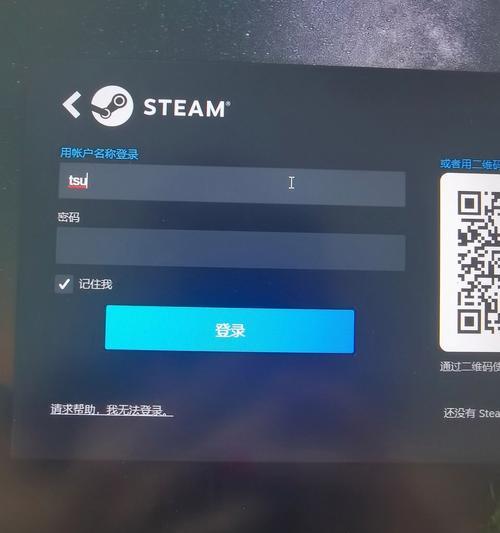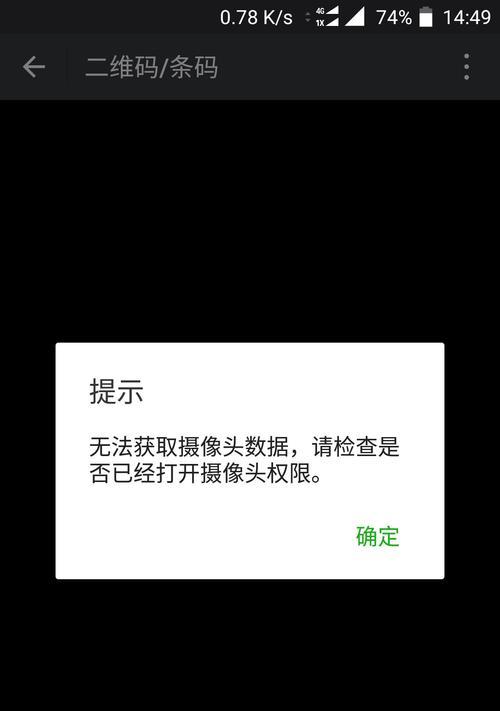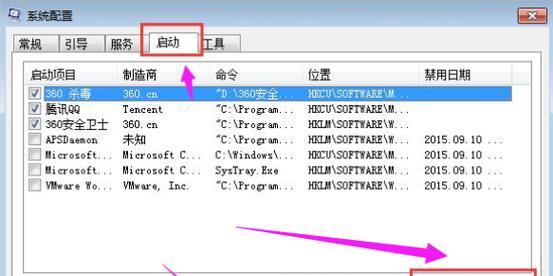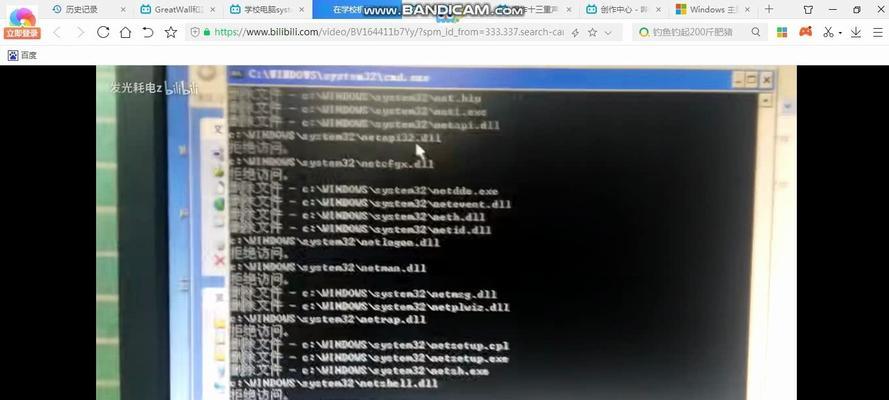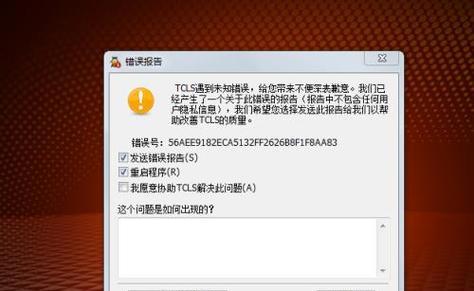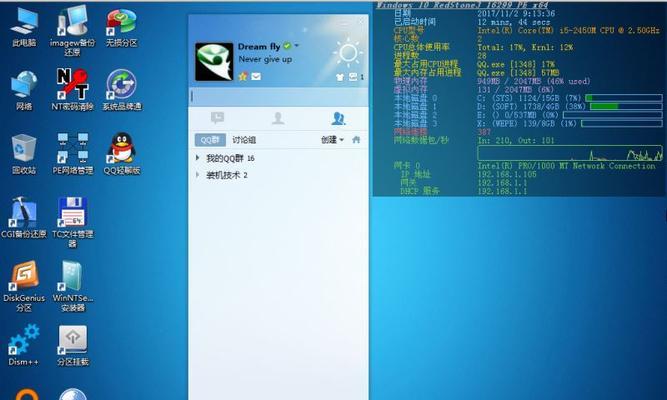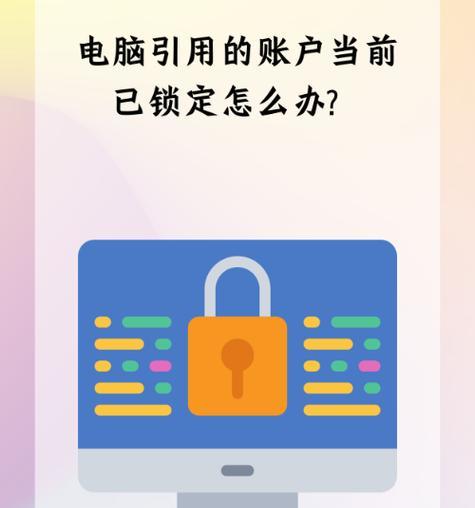在日常使用中,我们经常遇到电脑运行缓慢、系统出现故障等问题,而重装操作系统成为了解决这些问题的有效方式之一。本教程将以Dell电脑为例,详细介绍如何利用Dell一键重装功能来快速重装Win7系统,帮助零基础的用户轻松搞定。
一:准备工作
在开始一键重装之前,我们需要备份重要的个人文件和数据,以免丢失。确保电脑已经连接到稳定的电源,并断开与外部设备的连接,如打印机、摄像头等。
二:了解一键重装功能
一键重装是Dell电脑提供的便捷功能,旨在简化系统重装过程。通过按下特定的快捷键进入一键重装界面,用户可以选择恢复电脑到出厂状态,并重新安装Win7系统。
三:进入一键重装界面
按下Dell电脑开机时的特定快捷键(通常是F8或F12)进入启动选项界面,在列表中选择“RepairYourComputer”进入一键重装界面。
四:选择系统恢复选项
在一键重装界面中,选择“DellFactoryImageRestore”选项,然后点击“Next”按钮,进入系统恢复流程。
五:确认恢复操作
在确认恢复操作之前,系统会显示一个警告信息,提醒用户该操作将删除所有用户数据和应用程序,并恢复到出厂状态。确保备份了重要的数据后,点击“Next”按钮继续。
六:恢复过程开始
一旦确认恢复操作,Dell电脑将自动开始恢复过程。这可能需要一段时间,请耐心等待,不要中途进行其他操作。
七:系统配置
在恢复过程完成后,系统将自动开始重新配置。按照屏幕上的指示,选择所需的语言、时区和键盘布局等设置。
八:安装Win7系统
在系统配置完成后,Dell电脑将自动开始安装Win7系统。这个过程需要一定时间,请耐心等待直到安装完成。
九:设置用户名和密码
在安装Win7系统完成后,系统会要求设置用户名和密码。确保输入的用户名和密码易于记忆,并且可以确保账户的安全。
十:更新系统和驱动程序
在重新安装Win7系统后,及时更新系统和驱动程序非常重要。通过连接到互联网,运行WindowsUpdate来检查并安装最新的系统更新和驱动程序。
十一:重新安装应用程序
在完成系统和驱动程序更新后,根据个人需求重新安装所需的应用程序。确保使用官方渠道下载并安装软件,以避免安全风险。
十二:恢复个人文件和数据
在系统重装完成后,通过使用之前备份的个人文件和数据,恢复到原来的状态。可以将备份文件复制回计算机或使用外部存储设备进行恢复操作。
十三:重新配置个人设置
在恢复个人文件和数据后,重新配置个人设置,如桌面背景、浏览器书签、邮件账户等,以确保电脑的个性化设置符合个人需求。
十四:定期备份数据
为避免将来的数据丢失风险,建议定期备份重要的个人文件和数据。可以使用云存储服务或外部存储设备来实现自动化备份。
十五:
通过Dell一键重装系统Win7系统教程,我们可以看到重装系统并不是一件复杂的任务。只需按照步骤进行操作,即可轻松恢复电脑的运行状态,并解决各种系统故障。记住定期备份数据和更新系统是保持电脑稳定运行的关键。